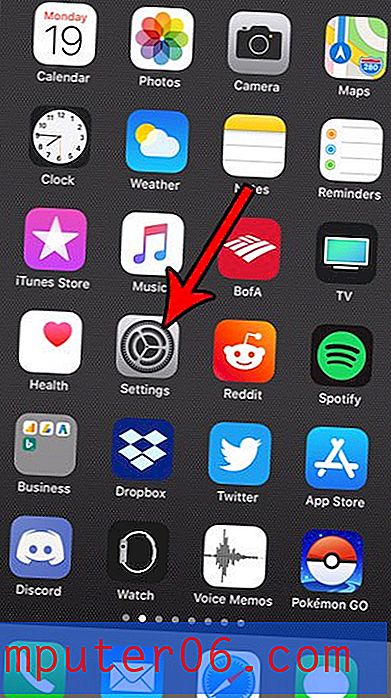Как да конвертирате PSD в JPEG във Photoshop CS5
Възможността да се използват слоеве във Photoshop CS5 е един от най-важните фактори за много хора, които използват програмата. Въпреки това, способността да се съхраняват слоеве във файлове означава, че файловете трябва да бъдат запазени по начин, по който информацията за този слой може да бъде запазена. Adobe Photoshop CS5 съхранява вашите файлове във формат PSD файл по подразбиране, което ще позволи на създадените от вас файлове да съхраняват цялата информация и промени, които сте направили в изображението. Въпреки че този процес е идеален за лесна промяна на PSD файла, този формат не е съвместим с повечето други приложения. Следователно ще попаднете в ситуации, в които трябва да знаете как да конвертирате PSD в JPEG във Photoshop, за да генерирате файл, който лесно да изпращате на други хора или да публикувате в Интернет.
Преобразуване на PSD файл в JPEG в Photoshop CS5
Докато Photoshop CS5 ще запази вашите файлове във формат на PSD файлове по подразбиране, той всъщност може да създаде впечатляващ списък от типове файлове от вашите PSD файлове. JPEG файловият формат е една от наличните опции, тъй като е един от най-често срещаните типове файлове, които ще намерите сред изображенията. Потребителите на Photoshop обикновено създават своите файлове за използване в публикации или в Интернет, така че възможността да превърнат своите творения в такъв универсален файлов формат е необходимост за повечето потребители.
Започнете процеса на преобразуване, като отворите PSD файла във Photoshop CS5. Ако искате да направите някакви промени в изображението си, преди да създадете JPEG файла, трябва да направите тези промени сега. JPEG файлът, който създавате, по същество ще представлява моментна снимка на вашия PSD файл в момента, в който е извършена преобразуването. Ако установите, че трябва да направите допълнителни промени в изображението, след като сте направили JPEG версия на него, ще трябва да извършите преобразуването PSD в JPEG във Photoshop CS5 отново.
След като PSD е финализиран, щракнете върху File в горната част на прозореца, след което щракнете върху Save As .

Щракнете върху падащото меню Формат в центъра на прозореца, след което щракнете върху опцията JPEG . Имайте предвид, че има и версия JPEG 2000, но това вероятно не е версията, която търсите. Можете също да промените името на файла, като въведете желаното име на файла в полето Име на файл над падащото меню Формат . След като името на файла и форматът са правилно зададени, можете да щракнете върху бутона Запиши, за да генерирате JPEG версията на вашето изображение.
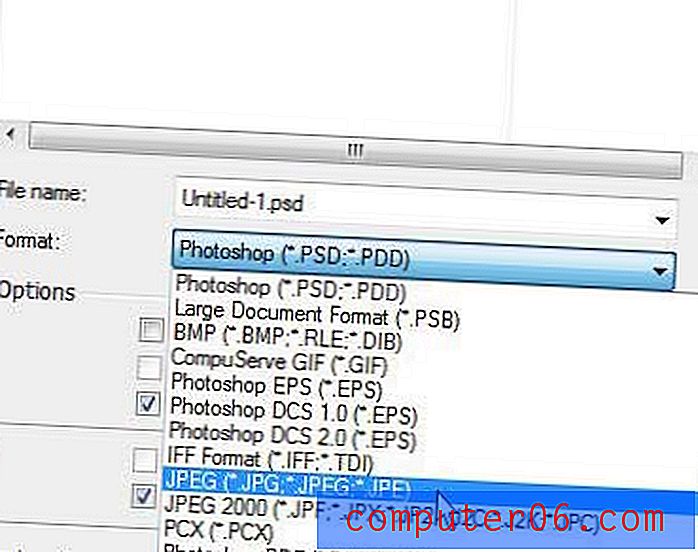
Сега ще видите прозореца JPEG, на който можете да зададете нивото на компресия на JPEG изображението, като плъзнете плъзгача в секцията Опции за изображение . Размерът на файла на изображението с избраната компресия се показва в дясната страна на прозореца. Повишаването на качеството на изображението също ще увеличи размера на файла. След като изберете предпочитаното качество на изображението, щракнете върху бутона OK, за да завършите процеса на преобразуване.
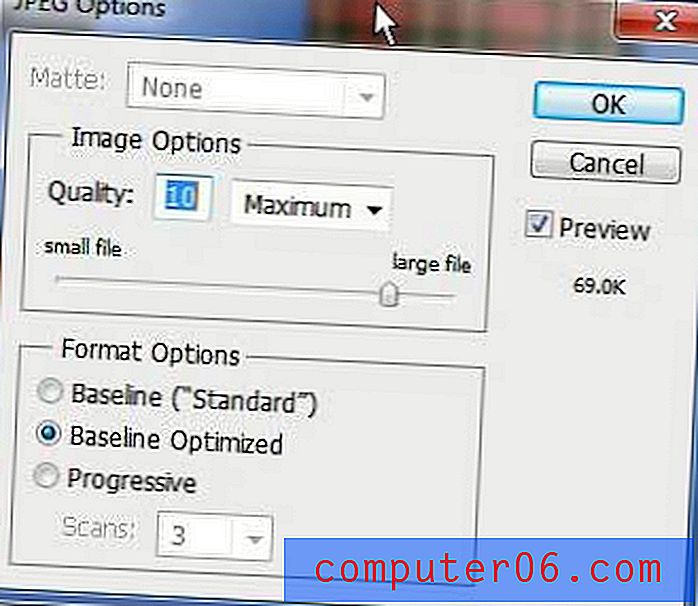
Това ще доведе до две версии на вашия файл; JPEG файла, който току-що създадохте, и оригиналния файл на PSD. Можете да продължите да правите каквито и да било промени в PSD файла, но JPEG файлът ще остане същият като при създаването му. Обърнете внимание, че създаденият JPEG файл може също да бъде редактиран във Photoshop, ако е необходимо.